'>
Để cập nhật thủ công trình điều khiển trong Windows 8 và Windows 8.1, hãy làm theo các bước sau:
1. Trượt vào từ cạnh phải của màn hình, sau đó chạm vào Tìm kiếm.
2. Nhập Quản lý thiết bị trong hộp tìm kiếm và nhấp vào Quản lý thiết bị .

3.Trong cửa sổ Trình quản lý Thiết bị, hãy mở rộng danh mục và xác định vị trí thiết bị mà bạn muốn cập nhật trình điều khiển. Sau đó nhấp chuột phải vào tên thiết bị và chọn Cập nhật phần mềm trình điều khiển…
Ảnh chụp màn hình sau đây là để bạn tham khảo.
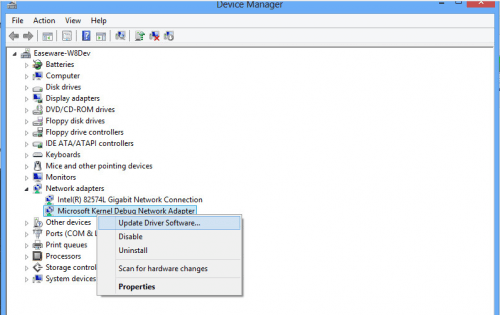
Ghi chú: Đối với một số thiết bị, tên thiết bị hiển thị trong Driver Easy khác với tên thiết bị được hiển thị trong Trình quản lý thiết bị.
Trong Driver Easy, bạn có thể nhấp vào trình điều khiển và lấy tên của trình điều khiển hiện tại. Sau đó, định vị thiết bị trong Trình quản lý thiết bị bằng tên này.
4. Nhấp vào Duyệt Máy tính của tôi để tìm phần mềm trình điều khiển.
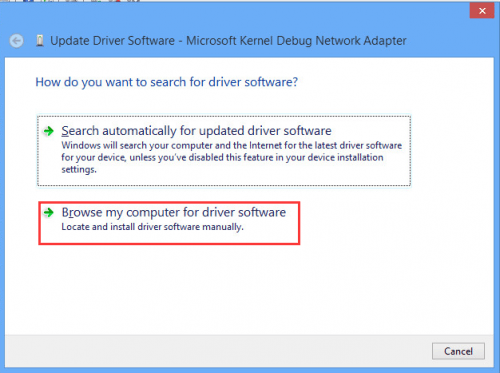
5. Nhấp vào Duyệt qua để tìm vị trí của tệp trình điều khiển đã tải xuống. Sau đó cliếm Kế tiếp để cài đặt trình điều khiển.
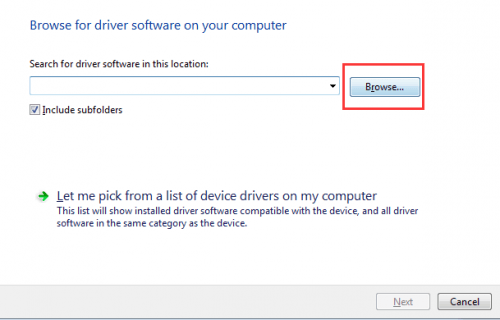
Trong Driver Easy, nhấp vào nút Tam giác xuống sau đó chọn Mở vị trí file để lấy vị trí của tệp trình điều khiển đã tải xuống .
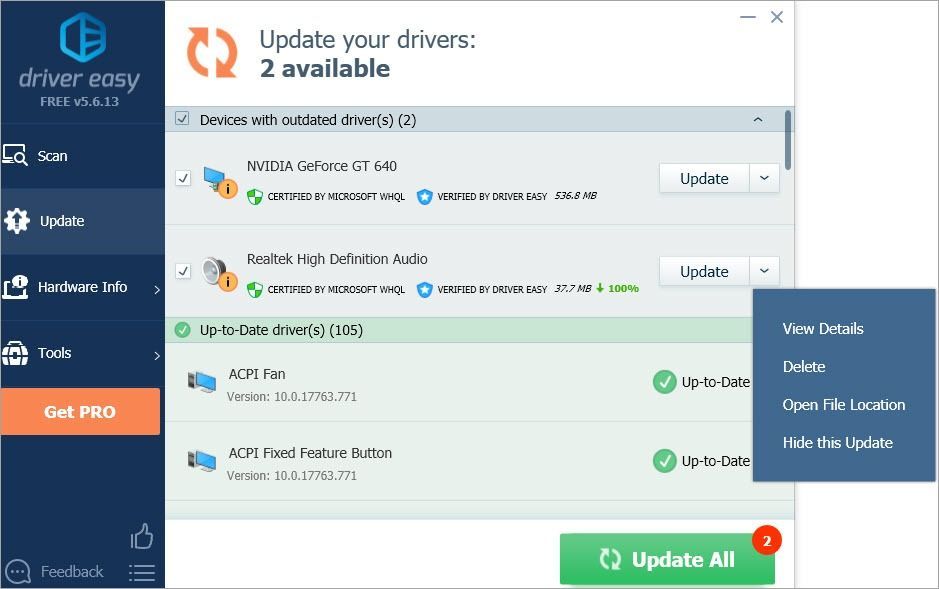
Như bạn có thể thấy, không dễ dàng để cập nhật trình điều khiển theo cách thủ công ngay cả khi làm theo các bước chi tiết. Và cần có thời gian. Chúng tôi khuyên bạn nên nâng cấp Driver Easy lên Phiên bản chuyên nghiệp . Với Phiên bản Pro, tất cả các cập nhật trình điều khiển có thể được thực hiện tự động trong một cú nhấp chuột. Bạn không cần phải cài đặt trình điều khiển từng bước. Bạn chỉ có thể để chương trình chạy để cập nhật trình điều khiển và làm việc khác.



![[SOLVED] Cài đặt Windows 10 không thành công](https://letmeknow.ch/img/knowledge/51/windows-10-installation-has-failed.png)
![[Tải xuống] Trình điều khiển Bộ chuyển đổi USB Wifi NETGEAR AC1200](https://letmeknow.ch/img/driver-install/99/netgear-ac1200-wifi-usb-adapter-driver.png)

